Changer le nom de Cortana peut s'avérer très amusant.
En plus sortir de la monotonie de ce nom est quelque peu apaisant.
Pour ceux qui ne connaissent pas encore Miss Cortana reportez vous à notre article: A quoi peut servir Cortana.
Dans cet article, je vais vous montrer comment changer le nom de Cortana en n'importe quel autre nom d'une manière très simple et hyper rapide.
La méthode classique étant de passer par les options de configuration de Cortana (c'est trop de bidouillage pour une tâche trop simple).
Nous allons utiliser l'utilitaire "My Cortana"
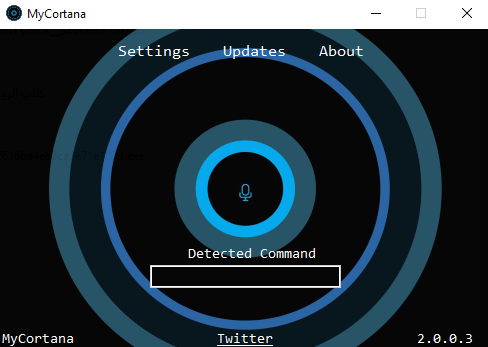
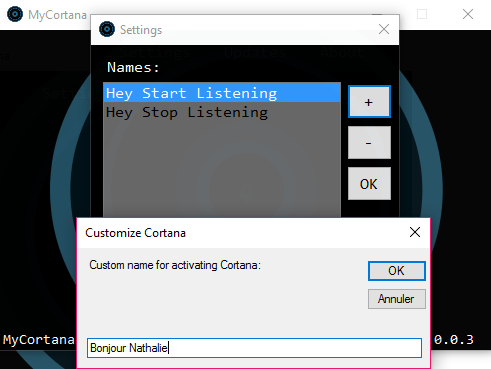
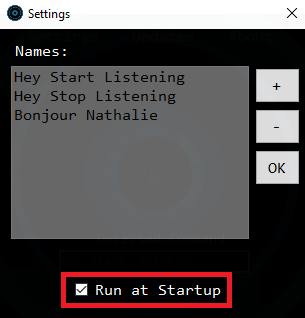
Ce changement n'interfère en rien avec les fonctions de Cortana.
C'est juste une astuce pour rendre cette assistante plus conviviale et moins "Américaine".








Ne fonctionne pas ou plus
Ca marche pas, le programme plante systematiquement